电脑中输入法不见了怎么办 电脑输入法突然不见了怎么办
时间:2023-10-11 来源:互联网 浏览量:
电脑中输入法不见了怎么办,电脑输入法在我们日常使用电脑时扮演着非常重要的角色,然而有时候我们可能会遇到突然输入法不见的问题,当我们需要输入文字或者进行各种操作时,突然发现输入法不见了,这无疑给我们带来了许多困扰。那么当电脑输入法不见了,我们应该如何处理呢?这里将为大家介绍几种常见的解决方法,帮助大家有效地解决输入法不见的问题,提高我们的使用效率。
具体方法:
1.第一步,检查一下电脑桌面的右下角任务栏上面是否有输入法的图标
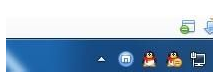
2.第二步,如果桌面右下角输入法图标不见了。输入法无法切换
尝试着使用“Ctrl+Shitft”组合键,是否能将输入法调出来,如果依然无法使用输入法,可以使用“Ctrl+空格键”组合键来测试。
在任务栏的空白处右键点击鼠标,选择:工具栏-->语言栏
选中语言栏,前面的“√”就会打上了,这时再看一下输入法图标是不是已经出来了
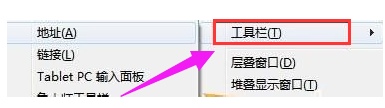
3.第三步,打开控制面板,找到控制语言栏的选项卡,开始,点击:控制面板
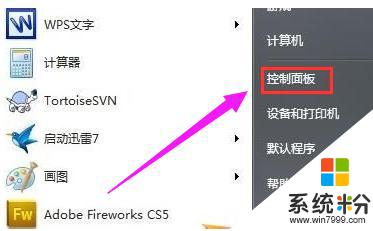
4.第四步,选择:时钟、语言和区域,再点击:更改键盘或其他输入法
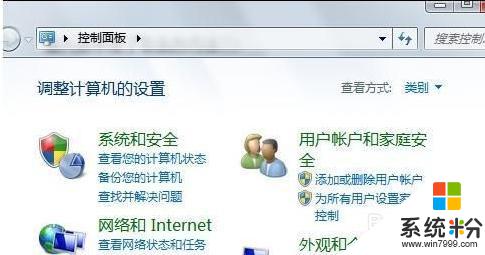
5.第五步,在接下来弹出的窗口中进行一系列设置。将语言栏,即输入法图标调出来,键盘和语言-->更改键盘-->语言栏-->停靠于任务栏
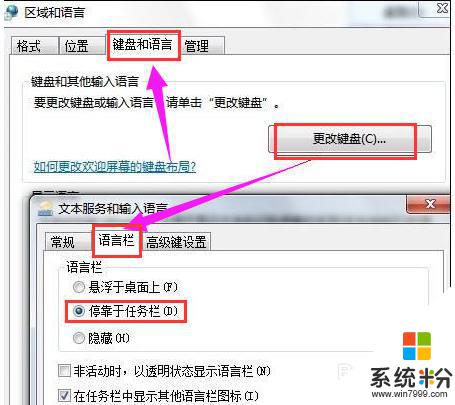
以上就是电脑中输入法不见了该如何解决的全部内容,如果您有任何不清楚的地方,可以参考上面的步骤进行操作,希望本文对您有所帮助。
我要分享:
相关教程
- ·excel表格输入法突然不见了 Excel中的输入框消失了怎么办
- ·电脑怎么输入法不见了 电脑输入法图标不见了怎么找回
- ·电脑上搜狗输入法状态栏突然不见了怎么办 如何找到电脑中所失去的输入法
- ·电脑没有输入法了怎么解决 电脑输入法不见了怎么恢复
- ·电脑上没有输入法显示怎么解决 电脑输入法不见了怎么找回
- ·搜狗输入法不见了 搜狗输入法状态栏消失如何解决 搜狗输入法不见了 搜狗输入法状态栏消失怎样解决
- ·戴尔笔记本怎么设置启动项 Dell电脑如何在Bios中设置启动项
- ·xls日期格式修改 Excel表格中日期格式修改教程
- ·苹果13电源键怎么设置关机 苹果13电源键关机步骤
- ·word表格内自动换行 Word文档表格单元格自动换行设置方法
电脑软件热门教程
- 1 笔记本电脑外观应该注意什么
- 2 怎样对美版的iphone6和港版的iphone6进行区别 对美版的iphone6和港版的iphone6进行区别的方法
- 3 禁止U盘拷贝电脑文件的方法 怎么禁止U盘拷贝电脑文件
- 4如何查看电脑Wifi被连接的数量 查看电脑Wifi被连接的数量的方法
- 5流氓软件卸载有的软件卸载不了的原因 卸载流氓软件的方法
- 6外网如何直接访问内网网站 外网直接访问国内网站的方法
- 7如何安装mac操作系统;windows是否适合安装mac
- 8mac打不开txt文件如何打开 苹果Mac电脑打不开txt文件的方法有哪些
- 9“我的文档”你所不知的秘密
- 10qq如何来设置截图以及发消息的快捷键 用qq该如何来进行具体的截图以及消息发送设置
